在使用XP操作系统的电脑上,随着时间的推移,系统性能可能会下降,出现各种问题。为了解决这些问题,重新安装操作系统是一个常见的解决方法。本文将提供一份详...
2025-09-13 144 重装系统
在使用电脑过程中,我们有时需要重装操作系统,以提高电脑性能或解决系统故障。而使用U盘重装系统是一种简便而有效的方法。本文将详细介绍如何通过U盘重装Win7系统,以帮助读者轻松搞定系统重装。
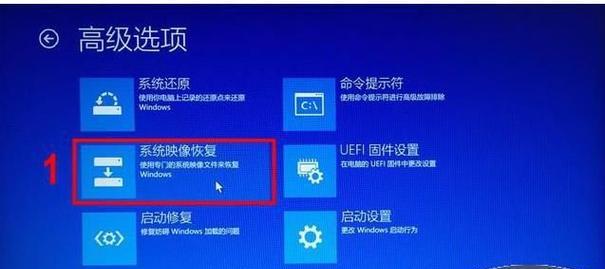
准备工作:获取Win7系统镜像文件
在开始重装之前,我们需要先准备好Win7系统的镜像文件。可以从官方网站下载或使用光盘刻录软件提取。确保镜像文件的完整性和安全性。
制作启动U盘:选择正确的工具和方法
使用制作启动U盘的工具有很多种,如Rufus、UltraISO等。选择合适的工具后,按照软件提供的制作步骤进行操作,将Win7系统镜像文件写入U盘,制作成启动U盘。
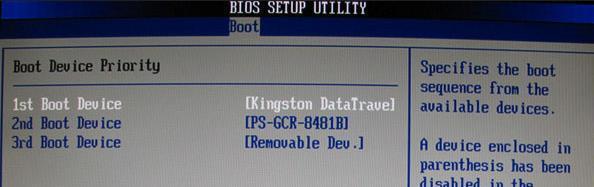
设置BIOS:修改启动顺序
重启电脑,进入BIOS设置界面。找到“Boot”选项,将U盘设为第一启动项。保存设置并退出BIOS。
重启电脑:进入U盘安装界面
将制作好的启动U盘插入电脑,重启电脑。待出现“按任意键启动U盘”提示时,按下任意键进入U盘安装界面。
选择语言和区域:设置系统安装参数
在U盘安装界面上,选择对应的语言和区域设置,点击“下一步”继续。
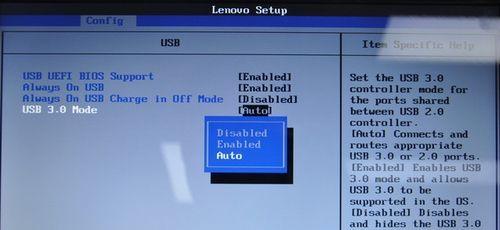
安装方式选择:全新安装或升级安装
根据个人需求,选择全新安装或升级安装。全新安装会清除所有数据和软件,而升级安装会保留原有数据和软件。
接受许可协议:仔细阅读并同意许可协议
阅读许可协议,并在同意之后,点击“下一步”进行下一步操作。
磁盘分区:选择安装位置及分区方式
选择要安装系统的磁盘和分区方式。可以选择现有分区进行覆盖安装,也可以新建分区。
系统安装:等待系统文件拷贝完成
在安装过程中,系统会自动拷贝必要的文件和驱动程序。等待拷贝完成,系统将自动重启。
初始化设置:输入计算机名及用户名
根据个人需求,设置计算机名和用户名。也可以选择跳过此步骤,在安装完成后再进行相关设置。
系统配置:选择时间、网络等设置
根据个人需求,选择时区、网络类型等系统配置,点击“下一步”继续。
更新与驱动安装:联网更新系统并安装驱动程序
连接网络后,系统会自动检查更新并下载最新的安全补丁。此外,还可以手动安装各种硬件驱动程序。
常用软件安装:安装必备的软件及工具
根据个人使用习惯,安装必备的常用软件和工具,如浏览器、办公软件等。
数据恢复与备份:还原数据及备份重要文件
根据需要,进行数据恢复和备份工作,以防止数据丢失和重要文件损坏。
系统优化和个性化设置:提高系统性能及个性化定制
最后一步是对系统进行优化和个性化设置,以提高系统性能和用户体验。
通过以上15个步骤,我们可以轻松地通过U盘重装Win7系统。重装系统不仅可以提高电脑的运行速度和稳定性,还能解决一些系统故障。希望本文能帮助读者顺利完成系统重装,享受更好的电脑使用体验。
标签: 重装系统
相关文章

在使用XP操作系统的电脑上,随着时间的推移,系统性能可能会下降,出现各种问题。为了解决这些问题,重新安装操作系统是一个常见的解决方法。本文将提供一份详...
2025-09-13 144 重装系统
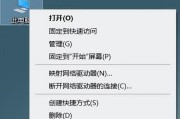
随着时间的推移,Windows10系统可能会出现各种问题,例如系统崩溃、运行缓慢或者不稳定等。在这些情况下,重装Win10系统是一个常见的解决方案。本...
2025-09-05 171 重装系统

随着时间的推移,电脑系统可能会变得缓慢、不稳定,甚至出现各种错误。这时候,重装操作系统是一个常见的解决办法。本文将为大家介绍如何在Win10电脑上进行...
2025-08-31 209 重装系统

重装系统是解决电脑问题的常见方法,而使用ISO文件进行重装是最方便、快捷的途径之一。本文将为您提供一份完整的教程,详细介绍如何使用ISO文件重装系统,...
2025-08-15 151 重装系统

随着使用时间的增长,我们的计算机可能会变得越来越慢,出现各种奇怪的问题。此时,重装系统是一个不错的选择。本文将为你详细介绍如何以本地重装系统来解决这些...
2025-08-12 166 重装系统

在使用电脑的过程中,我们常常会遇到系统出现各种问题或者运行缓慢的情况。这时候,重装系统就成为了一个解决问题的有效途径。本教程将以大白菜为主角,带领大家...
2025-08-05 189 重装系统
最新评论